Om du är en Ubuntu Linux-användare med en dåliginternetanslutning och långsamma nedladdningshastigheter, kommer du gärna att veta att det finns en lösning för det: installera applikationer medan du är offline, genom att använda den nedladdade app-nedladdaren Camicri Cube.
Notera: Camicri Cube-appen är inte specifik för Ubuntu, och de som använder Ubuntu-baserade Linux-operativsystem som Linux Mint, Elementary OS, Zorin OS och andra har samma funktion. Så känn dig fri att följa med!
Ladda ner appar med Camicri Cube
Ubuntu: s Apt-pakethanterare gör det möjligt att göra detinstallera applikationer offline, eftersom det har en inbyggd nedladdningsfunktion. Som sagt, de flesta användare som vill ladda ner program för att använda offline på Ubuntu brukar inte fans av komplicerade operativsystemdetaljer, så i den här guiden kommer vi att visa dig ett enklare sätt att utföra denna uppgift med Camicri Cube .
Camicri Cube är en webbapplikation som anslutertill Ubuntu paketansvarig. När den ansluts till den kan användare använda den för att söka efter sina favoritappar, ladda ner dem, tillsammans med alla beroenden den behöver, och installera dem offline på andra datorer.
Installera Camicri Cube
Camicri Cube distribueras inte inom Ubuntu'sofficiella mjukvarulager. Det är ett webbaserat program som körs på en lokal server som du är värd på Ubuntu PC och laddar ner applikationerna, så det är inte möjligt att installera det på traditionella sätt. Istället måste användare ladda ner appen manuellt från internet.
För att ladda ner Camicri Cube, öppna ett terminalfönster genom att trycka på Ctrl + Alt + T eller Ctrl + Skift + T på tangentbordet. Därifrån använder du det terminalbaserade nedladdningsverktyget wget för att snabbt ladda ner antingen 32-bitars eller 64-bitarsversionen av appen.
Obs: vill du inte använda wget-nedladdningsappen? Camicri Cube finns också här på nedladdningssidan på deras officiella webbplats.

32-bitars:
wget https://launchpad.net/cube-server/4.0/4-0.1/+download/cube4_0.1-0_Linux32.zip
64-bitars:
wget https://launchpad.net/cube-server/4.0/4-0.1/+download/cube4_0.1-0_Linux64.zip
Med den bärbara Camicri Cube-appen laddas ner via wgetmåste du installera Unzip-verktyget så att arkivet kan lyckas extraheras via kommandoraden. För att installera Unzip-applikationen på Ubuntu, ange Benägen kommando nedan.
sudo apt install unzip -y
Med Unzip tagit hand om, använd den för att extrahera antingen 32-bitars eller 64-bitars Zip-arkiv för programmet, så att det kan användas för att installera appar offline.
unzip cube4_0.1-0_Linux*.zip
Efter att ha extraherat Camicri Cube-appfilerna använder du CD kommando för att flytta från hemkatalogen (~) där terminalen började i kuben "kub".
cd cube
Härifrån kör du Cube-applikationen för att starta den lokala webbservern på Ubuntu PC som gör nedladdningen. Var noga med att hålla terminalfönstret igång under hela processen!
./cube
Genom att köra kommandot ovan, är din standardwebwebbläsaren öppnas automatiskt och tar upp kubfönstret. Härifrån letar du efter knappen "starta ett nytt projekt" och klickar på den. Skriv sedan "offline-appar" i projektrutan och klicka på "skapa".
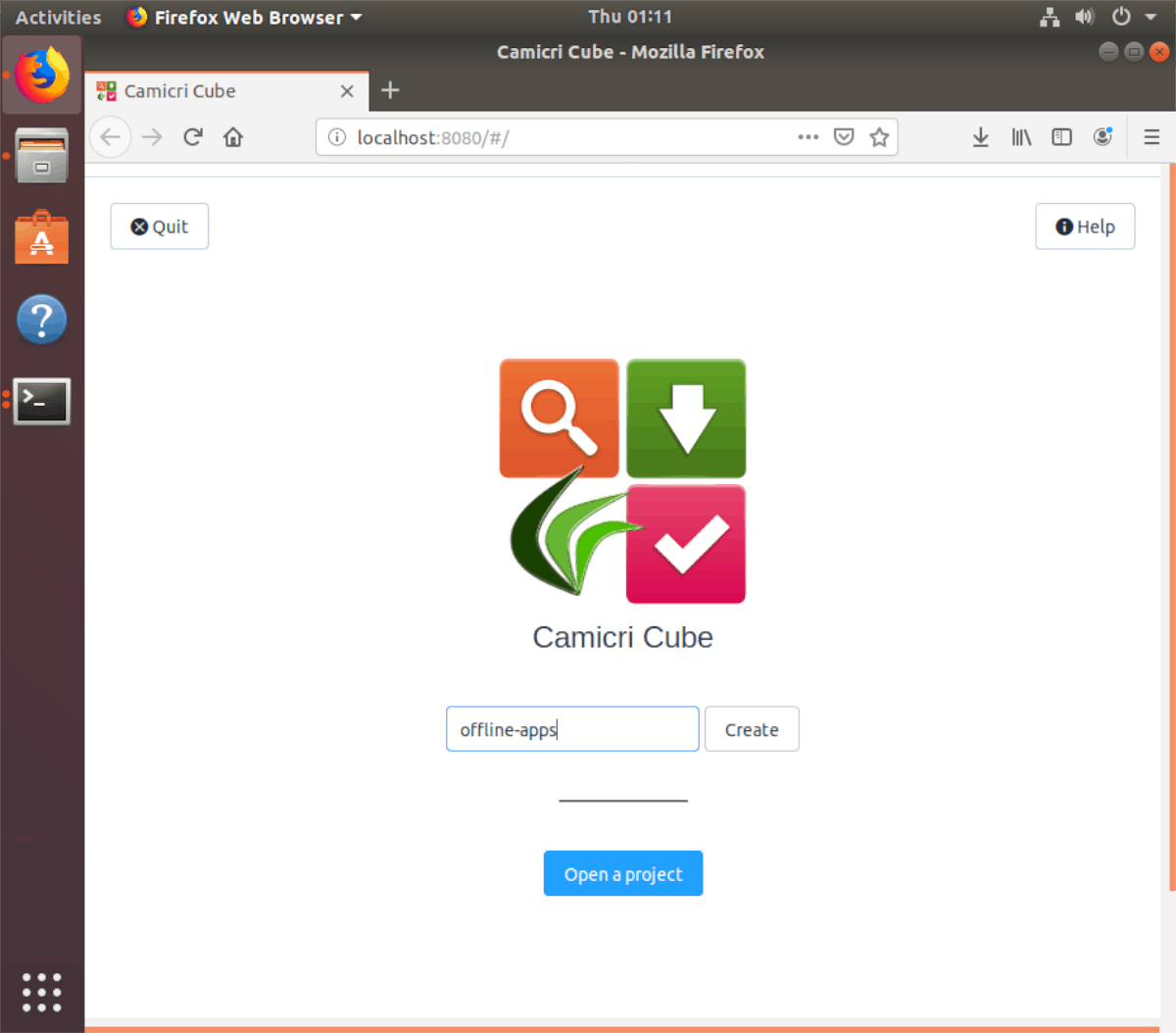
Hitta "offline-appar" i projektlistan och välj "Öppna" för att starta den i Camicri Cube. Följ sedan steg-för-steg-instruktionerna nedan för att lära dig hur du laddar ner appar.
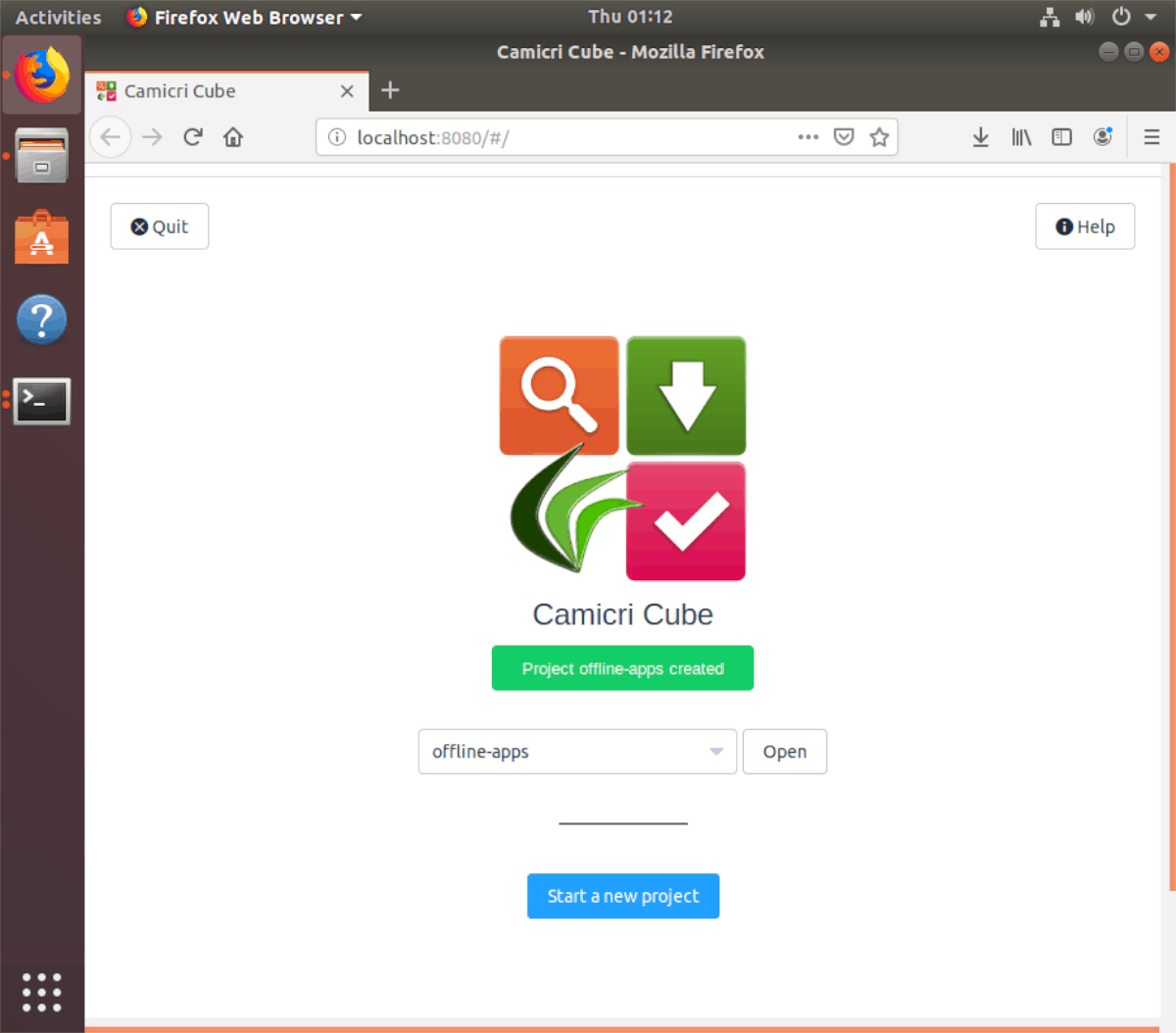
Steg 1: Klicka på sökrutan och skriv namnet på programmet du försöker installera offline på en annan Ubuntu-dator och tryck på enter för att starta sökningen.
Steg 2: Titta igenom sökresultaten för att hitta appen. Klicka sedan på knappen "Hämta" för att ta tag i appen, tillsammans med dess beroenden. Upprepa det här steget för att ladda ner så många appar för offline användning som du behöver.
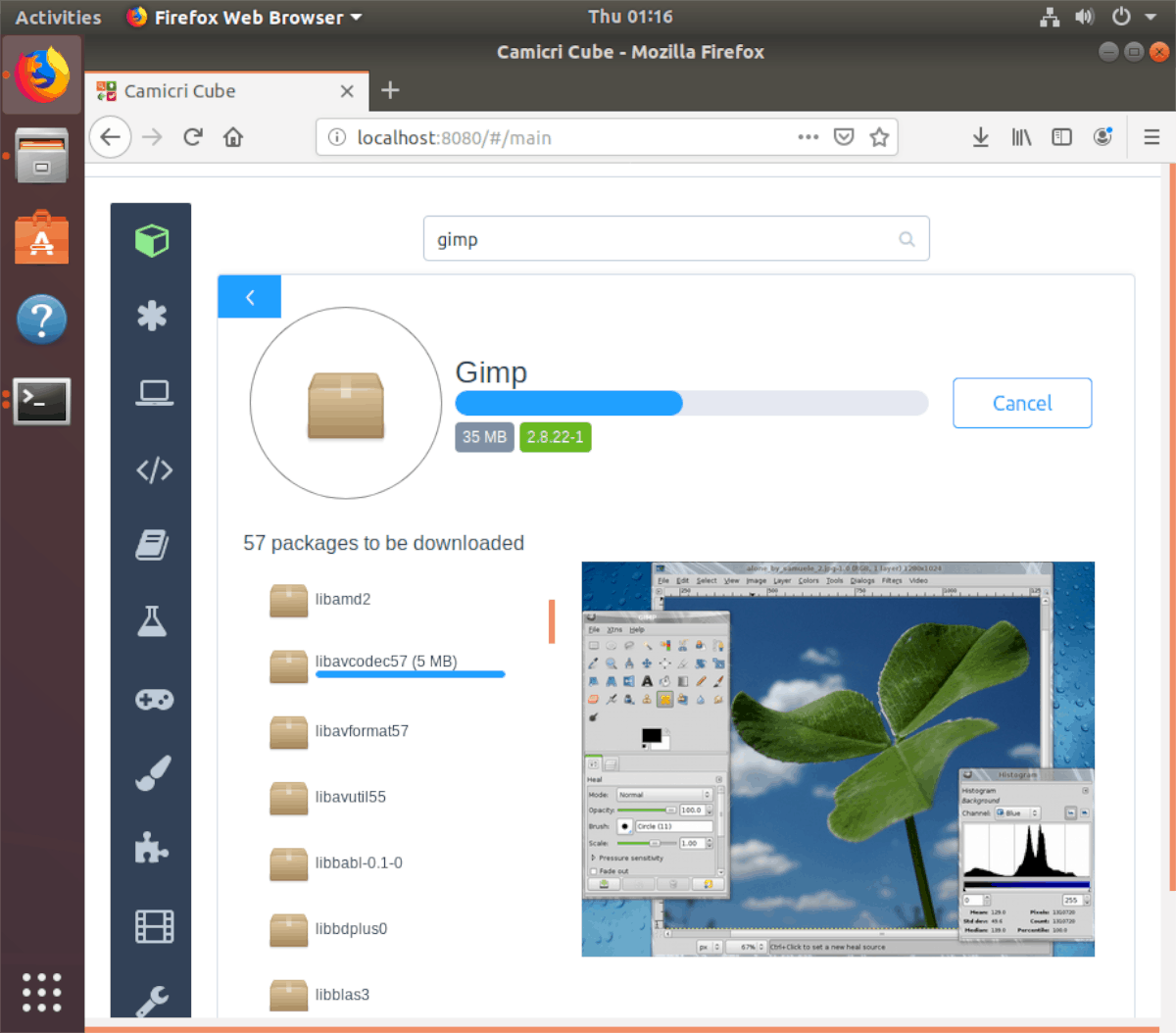
Steg 3: Öppna Linux-filhanteraren på datornladda ner apparna och bläddra till "kub" -mappen, följt av "projekt." Anslut sedan en USB-flash-enhet eller USB-hårddisk till Ubuntu PC och kopiera mappen "offline-appar" till USB.
Efter att ha kopierat över mappen “offline-appar” till enUSB-enhet, koppla bort den från Ubuntu-datorn genom att ladda ner och anslut den till offline-datorn och gå vidare till nästa steg i guiden för att lära dig hur du installerar paketen.
Installera appar offline
För att installera apparna som Camicri Cube laddade ner,börja med att ansluta USB-flashenheten eller USB-hårddisken till den offline datorn. Därifrån öppnar du Ubuntu-filhanteraren och kopierar mappen "offline-appar" till mappen "Dokument". När allt har kopierats, starta ett terminalfönster genom att trycka på Ctrl + Alt + T eller Ctrl + Skift + T på tangentbordet och ange kommandot nedan för att installera apparna.
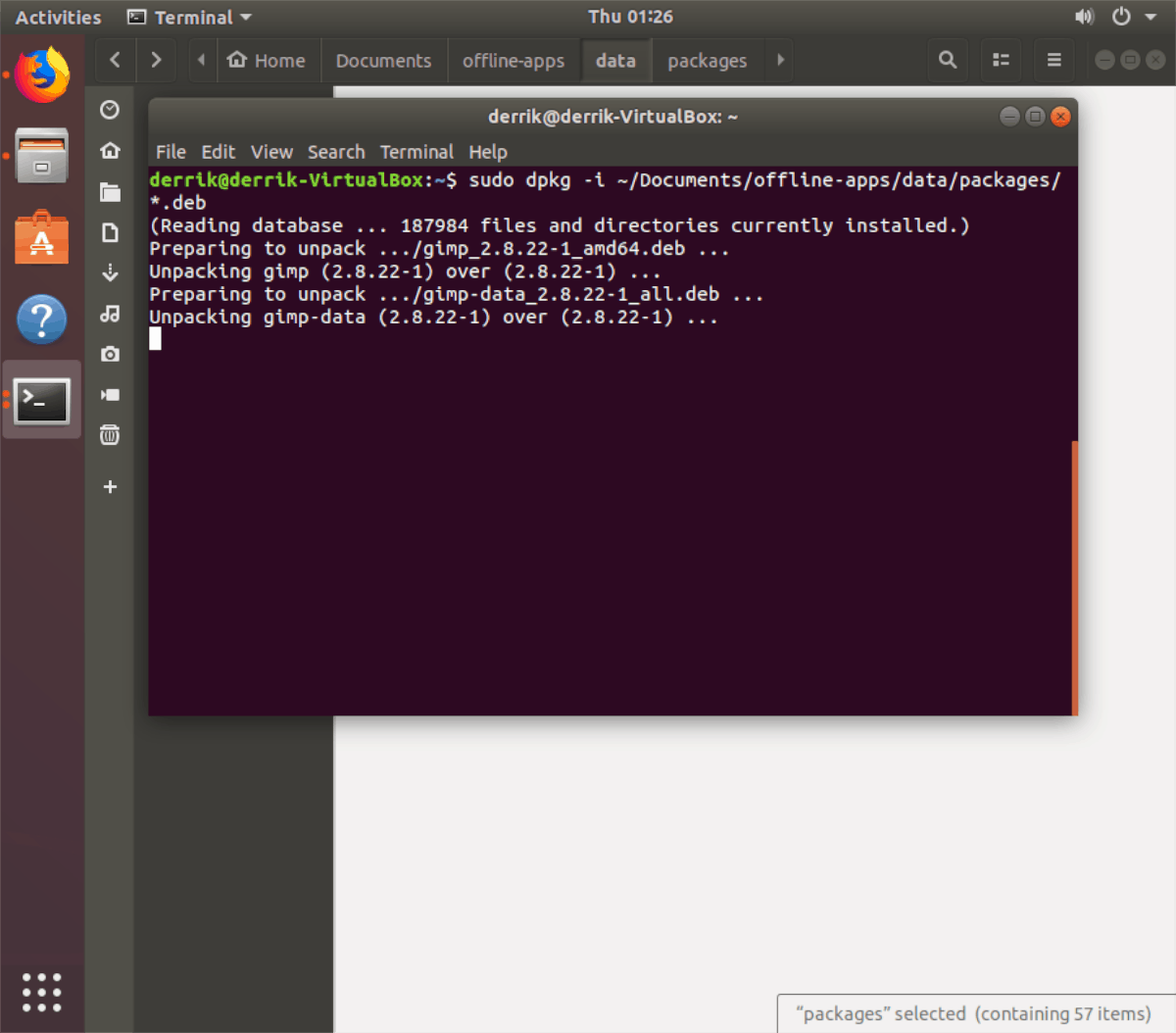
sudo dpkg -i ~/Documents/offline-apps/data/packages/*.deb
När dpkg kommandot ovan slutförs, allt offlineUbuntu-applikationer kommer att vara helt installerade och klara att använda. Se till att upprepa den här processen så många gånger du behöver för att få appar på dina offline-Ubuntu-datorer!
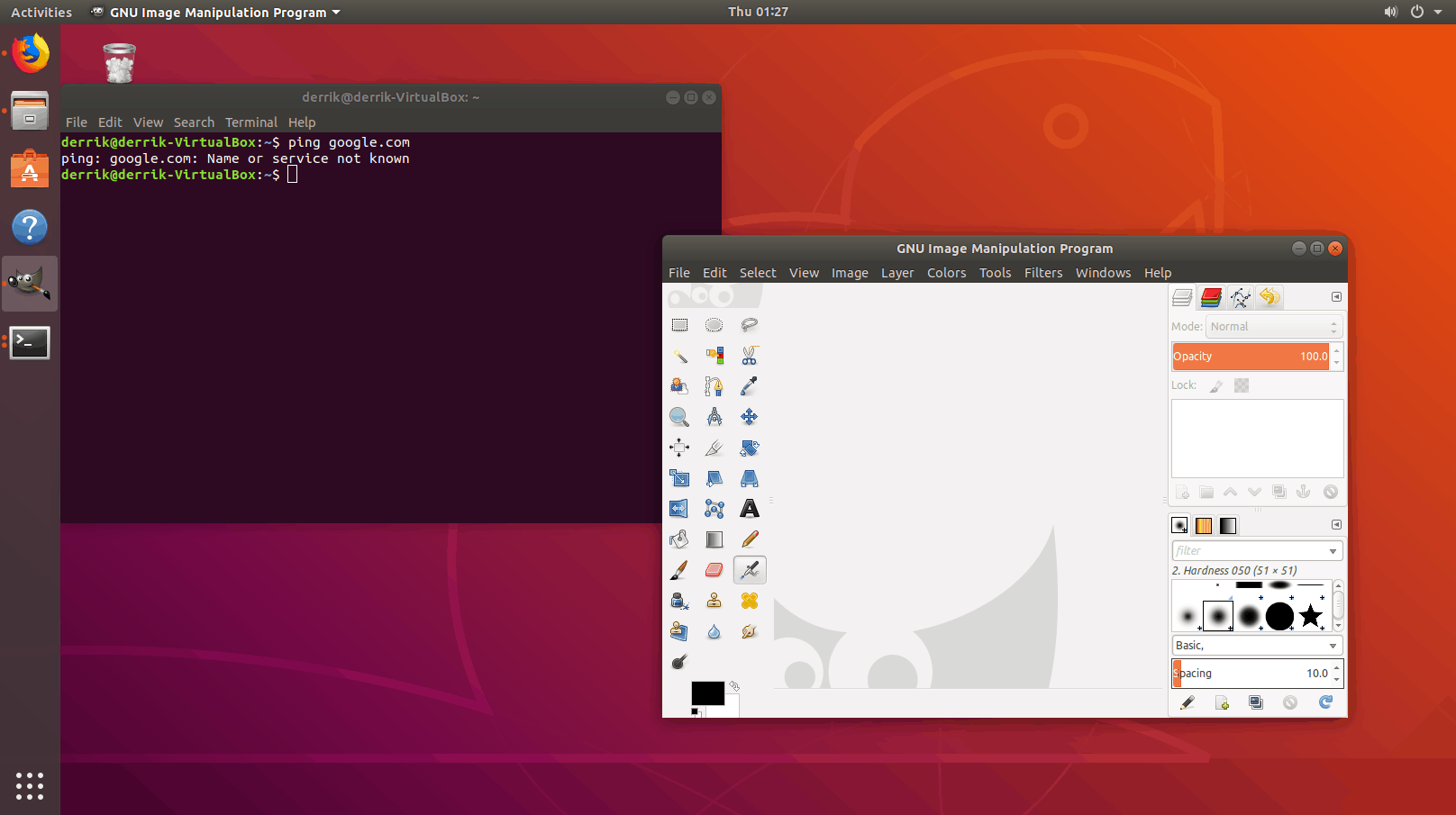













kommentarer